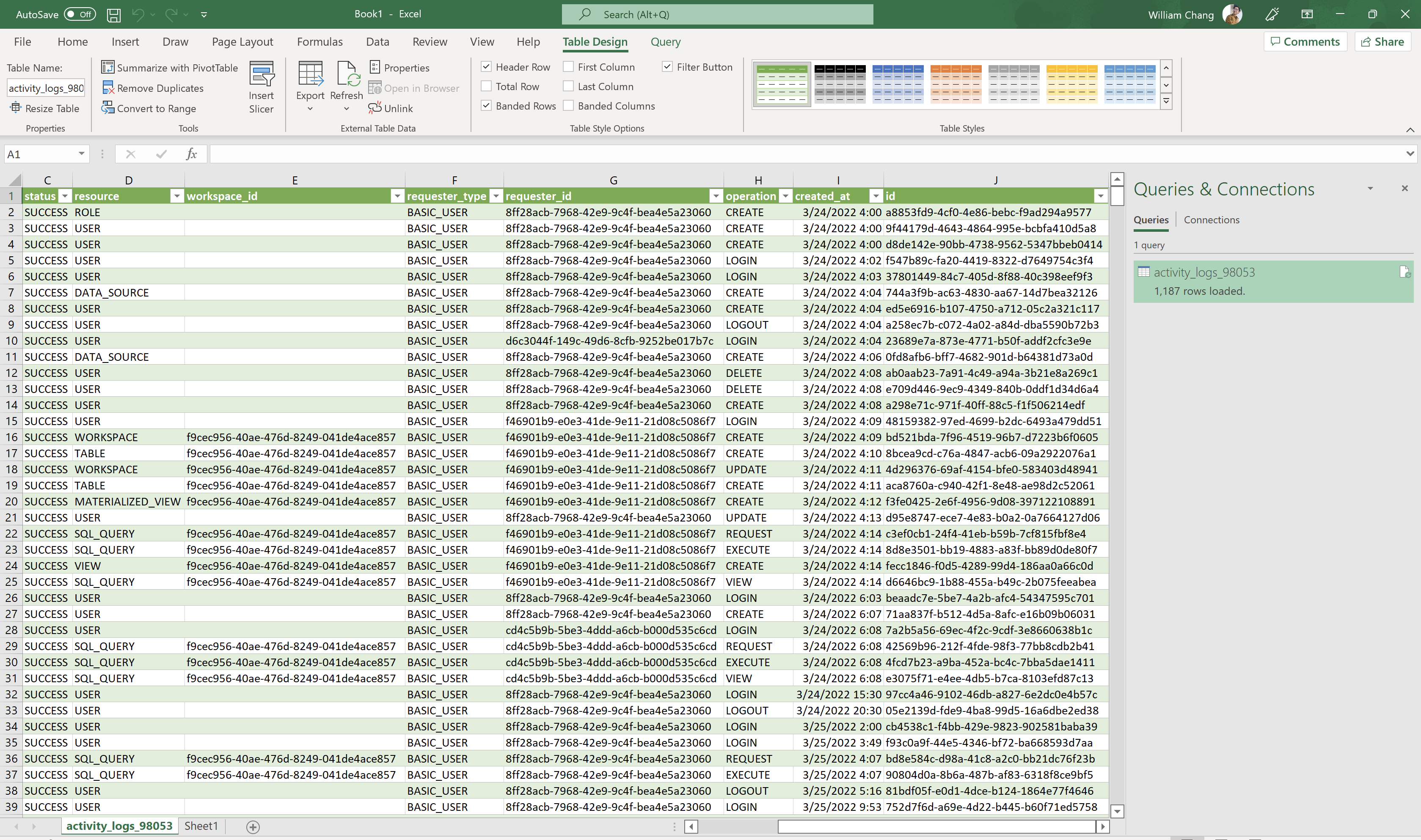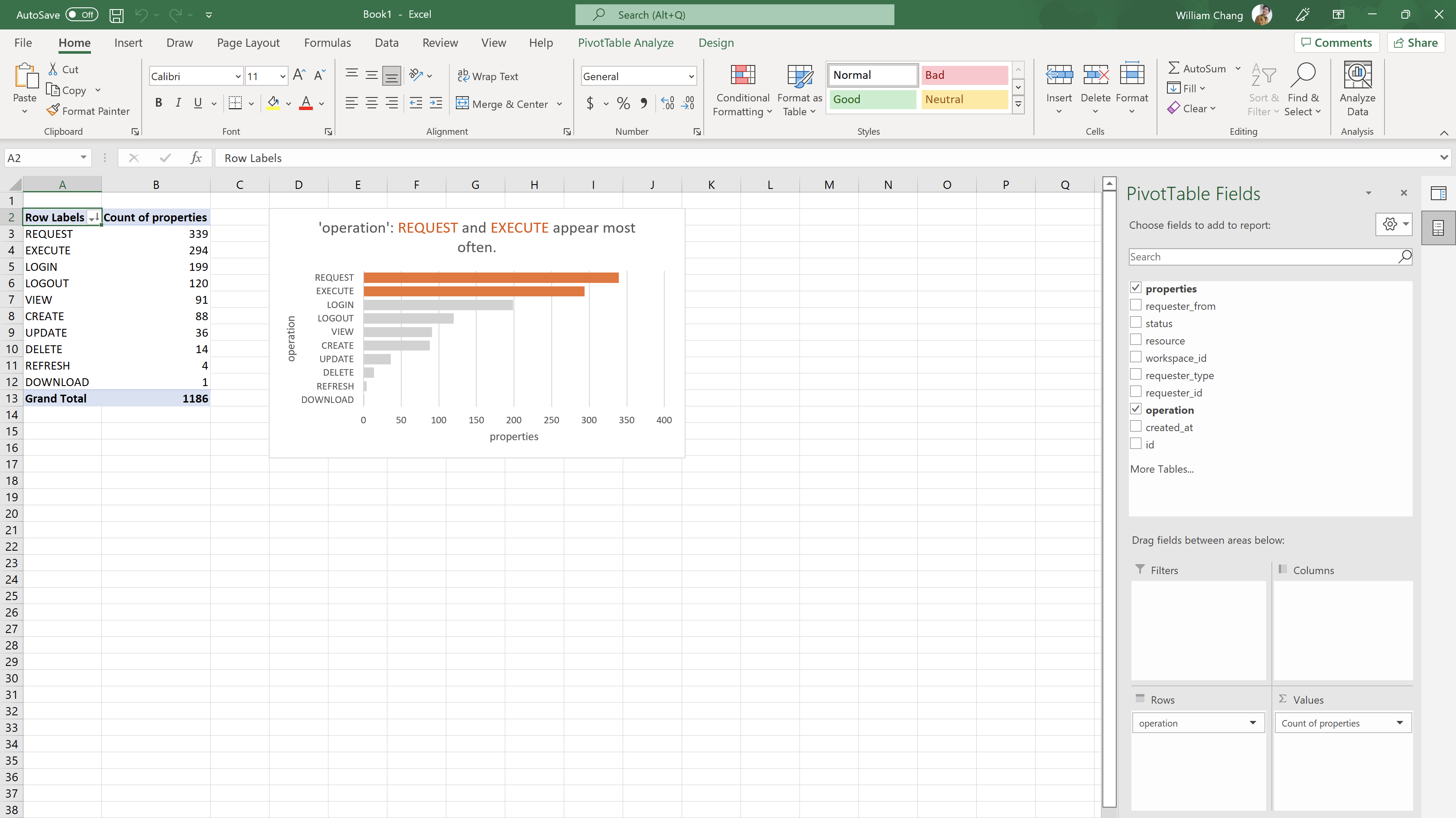使用 Excel 連線到 Canner Enterprise
在此篇文章,我們將告訴您如何從 Excel 連線到 Canner Enterprise 中取得資料。
安裝並設定 ODBC
在連線前,需要先在電腦上安裝 PostgreSQL 的 ODBC Driver 並設定 ODBC 的參數。
步驟 1: 安裝 ODBC Driver
首先到 PostgreSQL 官方網站的載點中的 msi 資料夾中,尋找 13_02 的版本,下載 psqlodbc_13_02_0000-x64.zip。
請參考此連結 -> PostgreSQL MSI 下載頁面
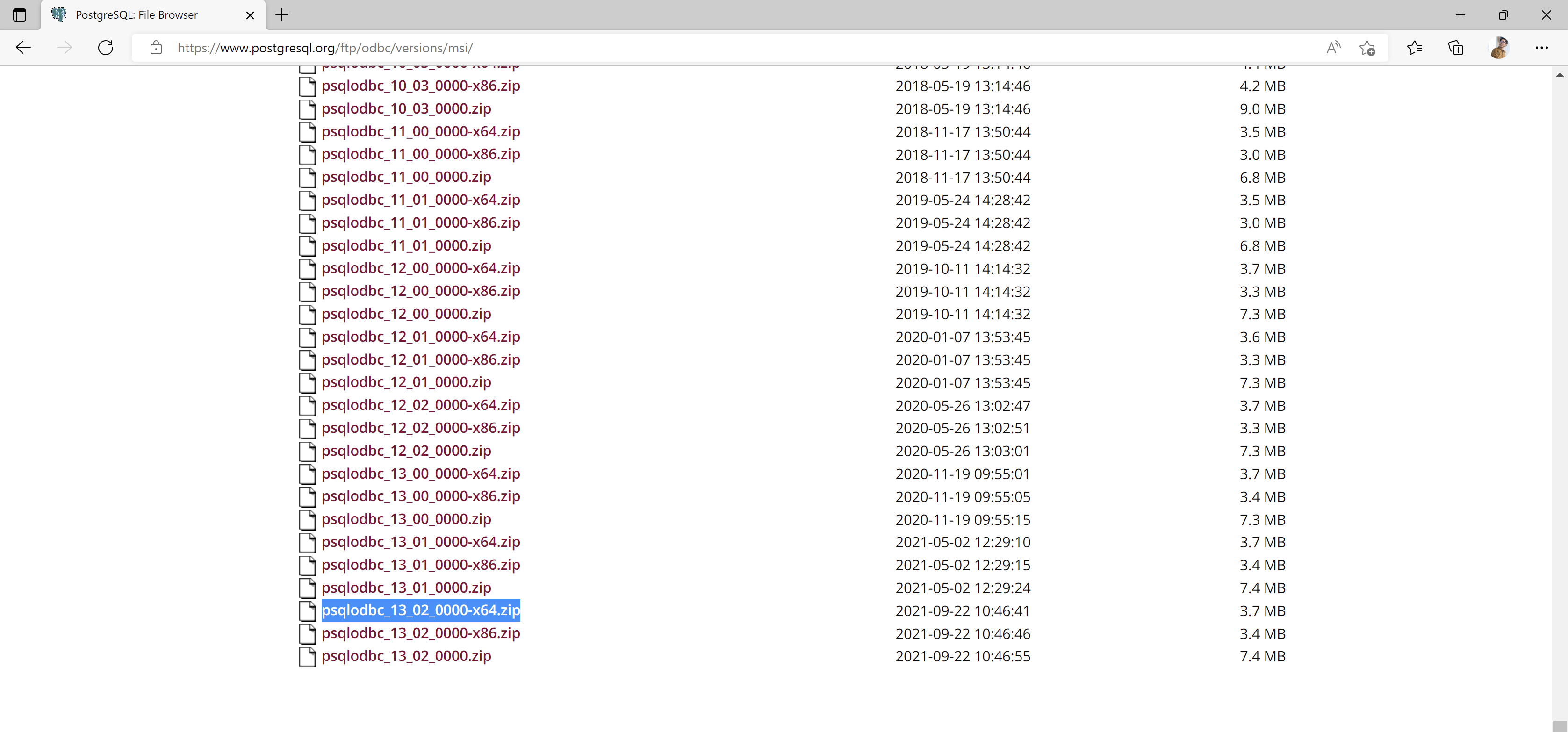
下載後,解壓縮並執行 MSI 檔案,按照安裝精靈的步驟與預設選項,執行安裝即可
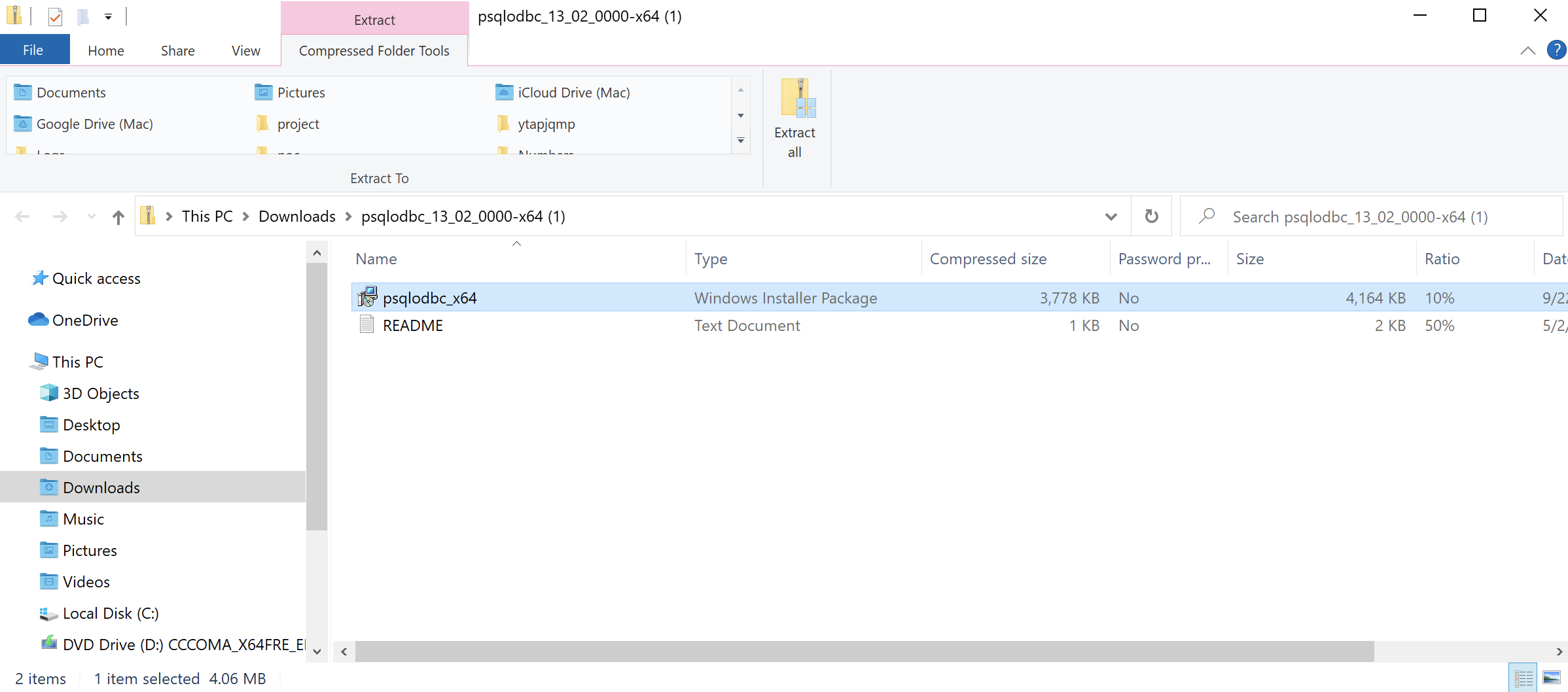
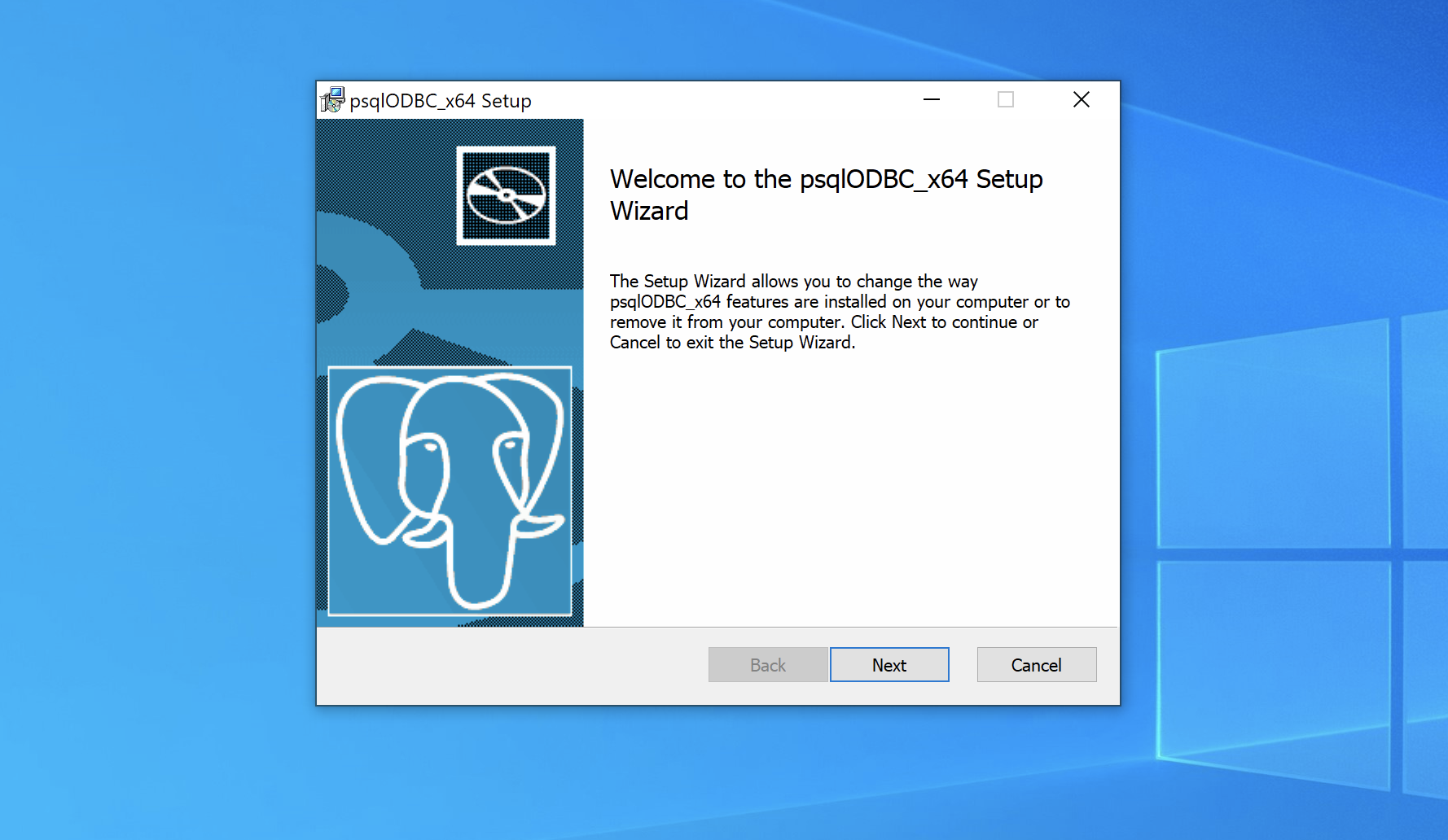
步驟 2: 設定 ODBC Data Sources
在 windows 功能表中,搜尋 odbc,找到 ODBC Data Sources (64-bit) 後,使用管理員權限執行。
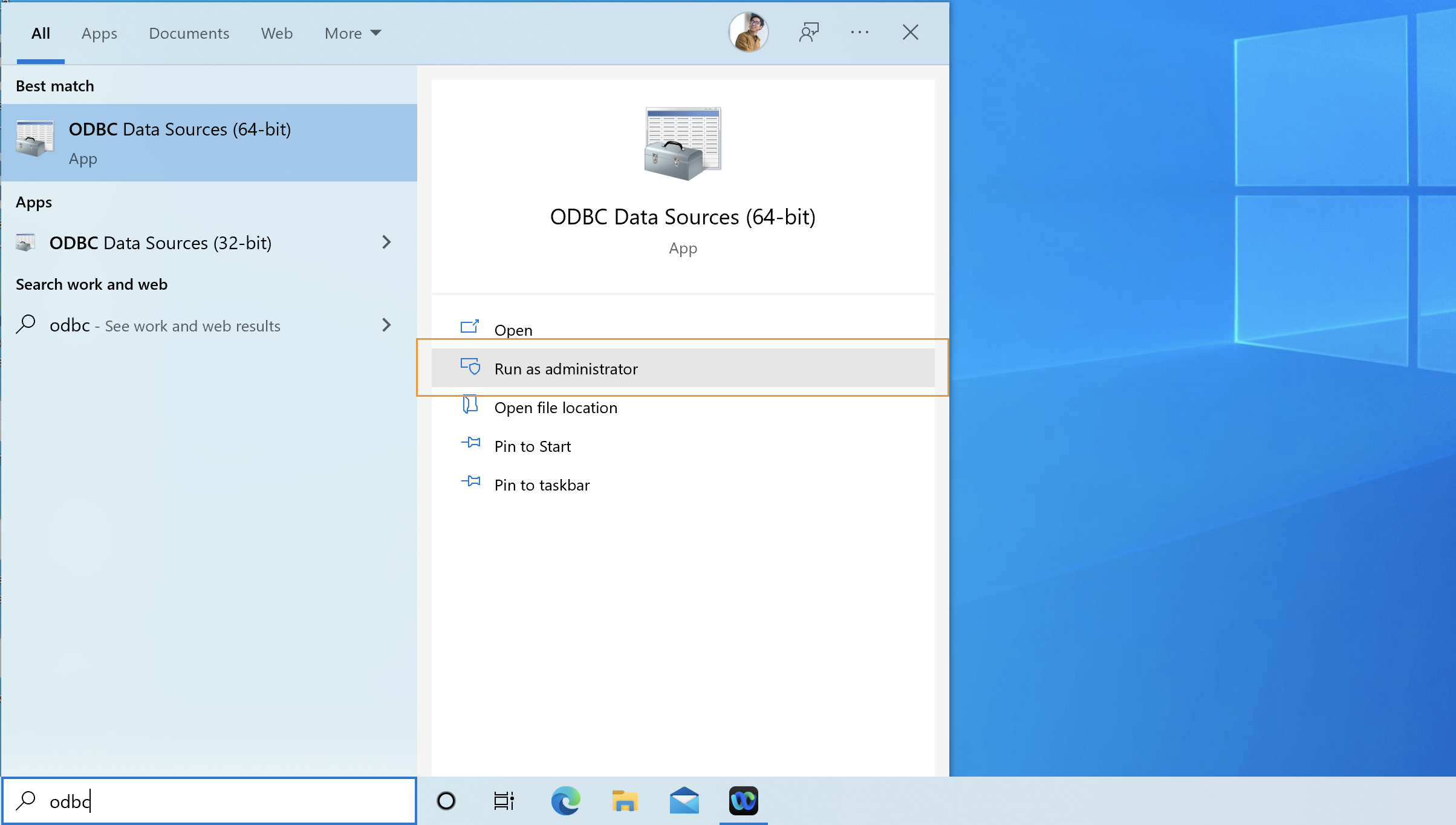
選擇 System DSN,點擊 Add
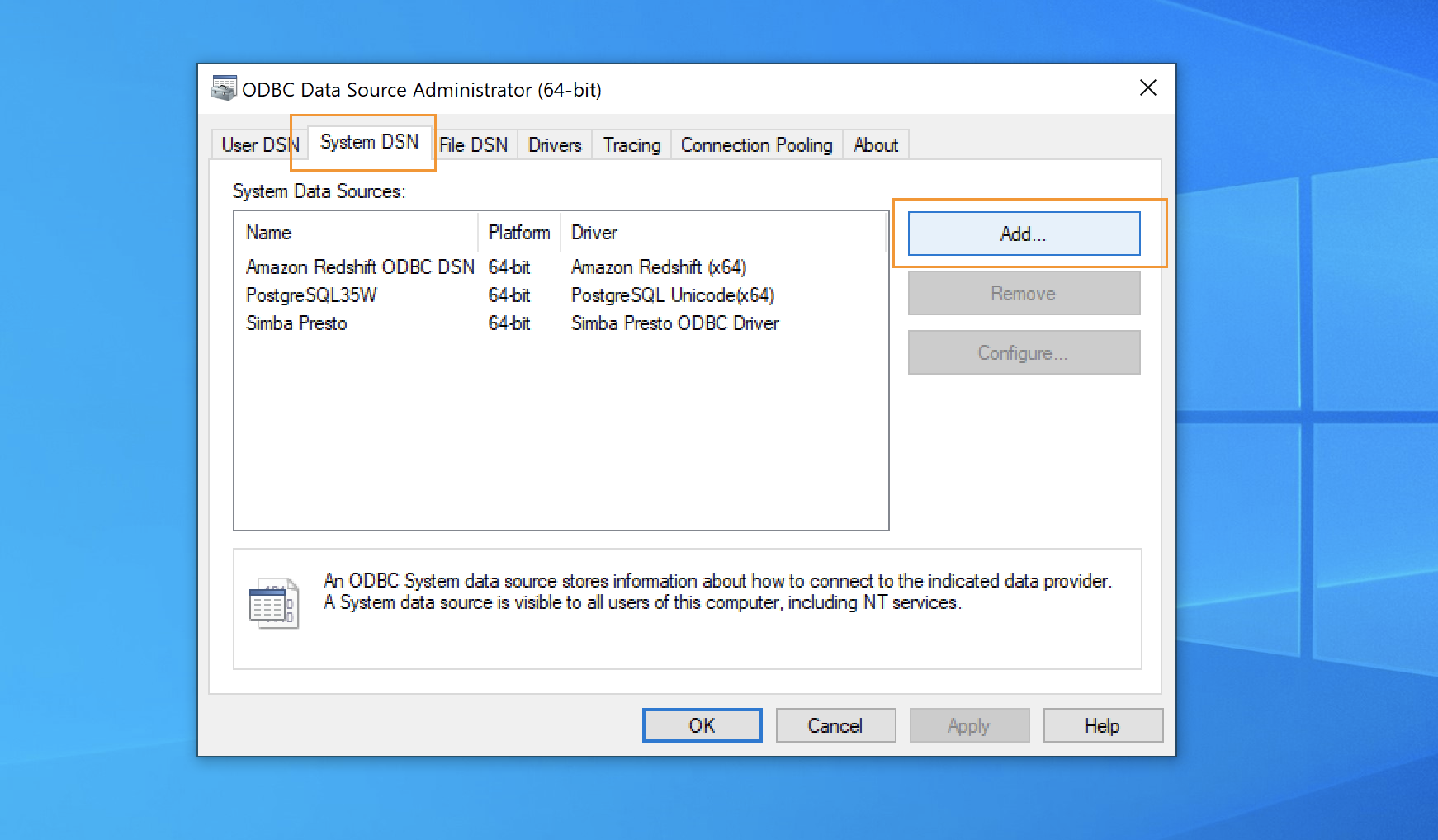
在選單中找到 PostgreSQL Unicode(x64),點擊 Finish 會跳出表單,並填入以下參數
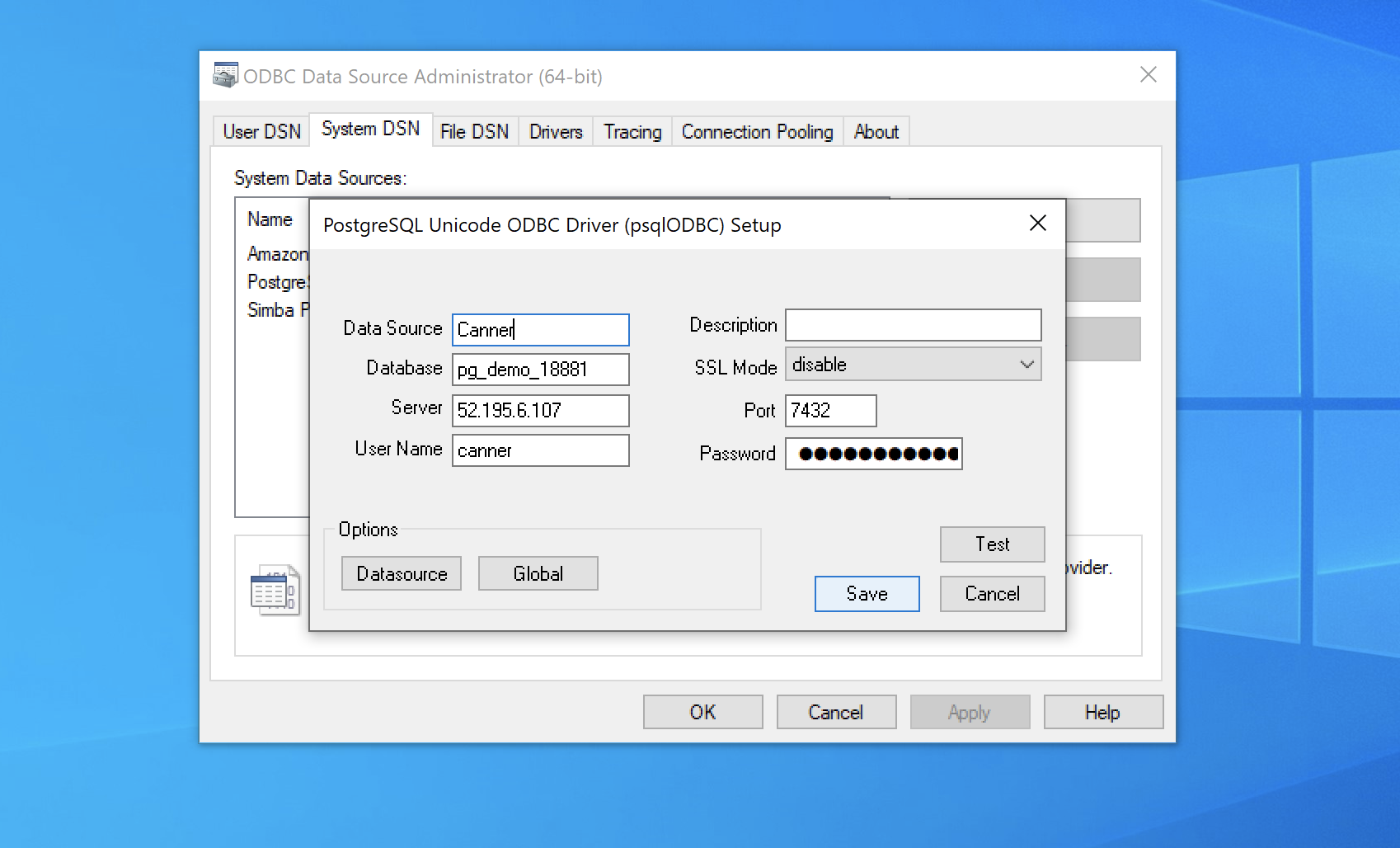
Data Source: 資料來源名稱,可命名為CannerDatabase: 填入 workspace 的 SQL NameServer: 填入 Canner Enterprise 的 Host 或是 IP 位址User Name: 填入cannerSSL Mode: 若部署的 Canner Enterprise 沒有使用 SSL 則選擇disabledPort: 通常為7432,若有特別設定 Port 請留意此欄位Password: 填入 Personal Access Token
最後點擊 Save 保存
從 Excel 中連線至 Canner Enterprise
步驟 1: Get Data
從選單中選擇 Get Data -> From Other Sources -> From ODBC
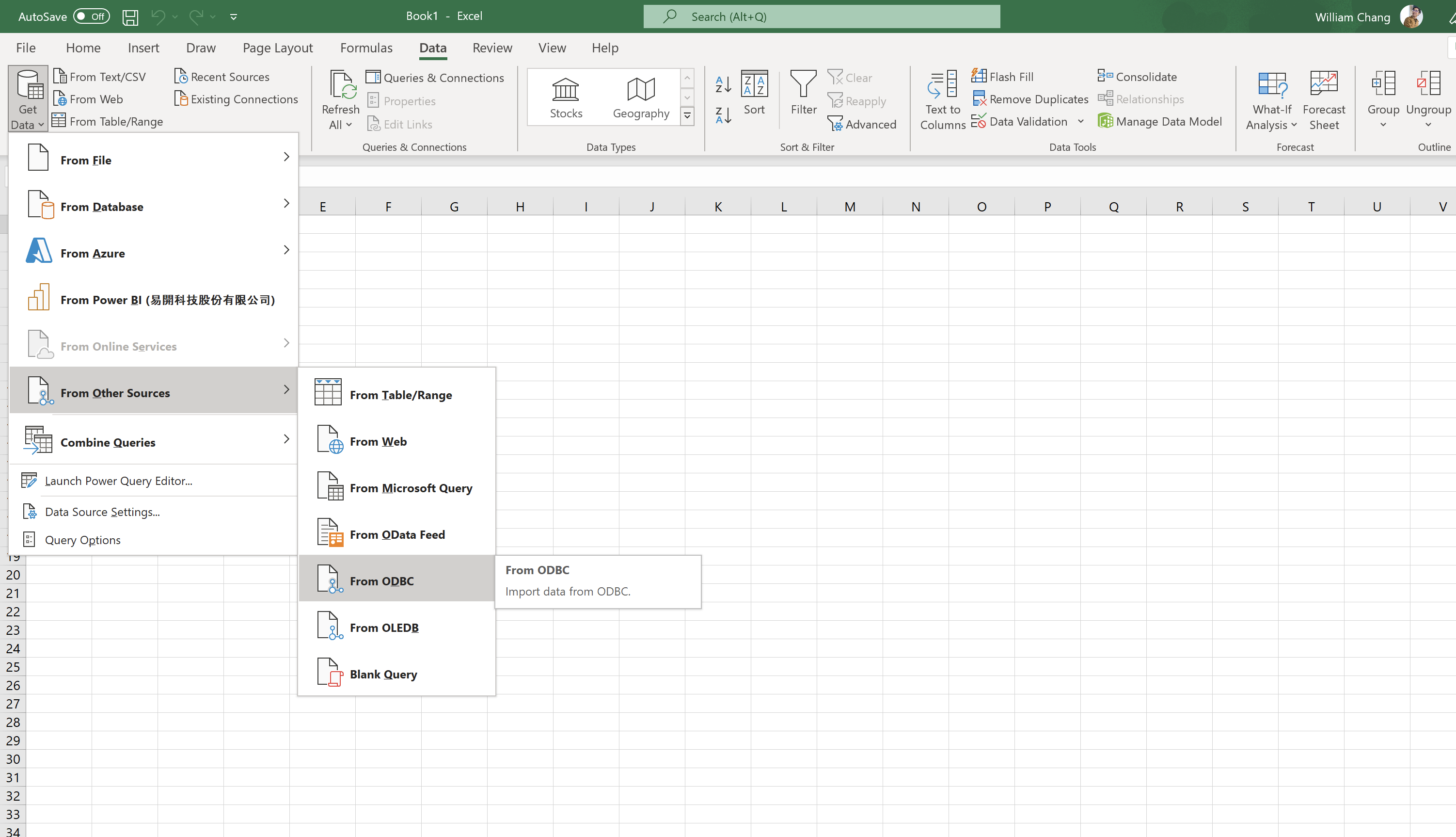
在跳出的視窗中,Data Source Name (DSN) 欄位中選擇 ODBC 設定步驟 中設定的資料來源名稱
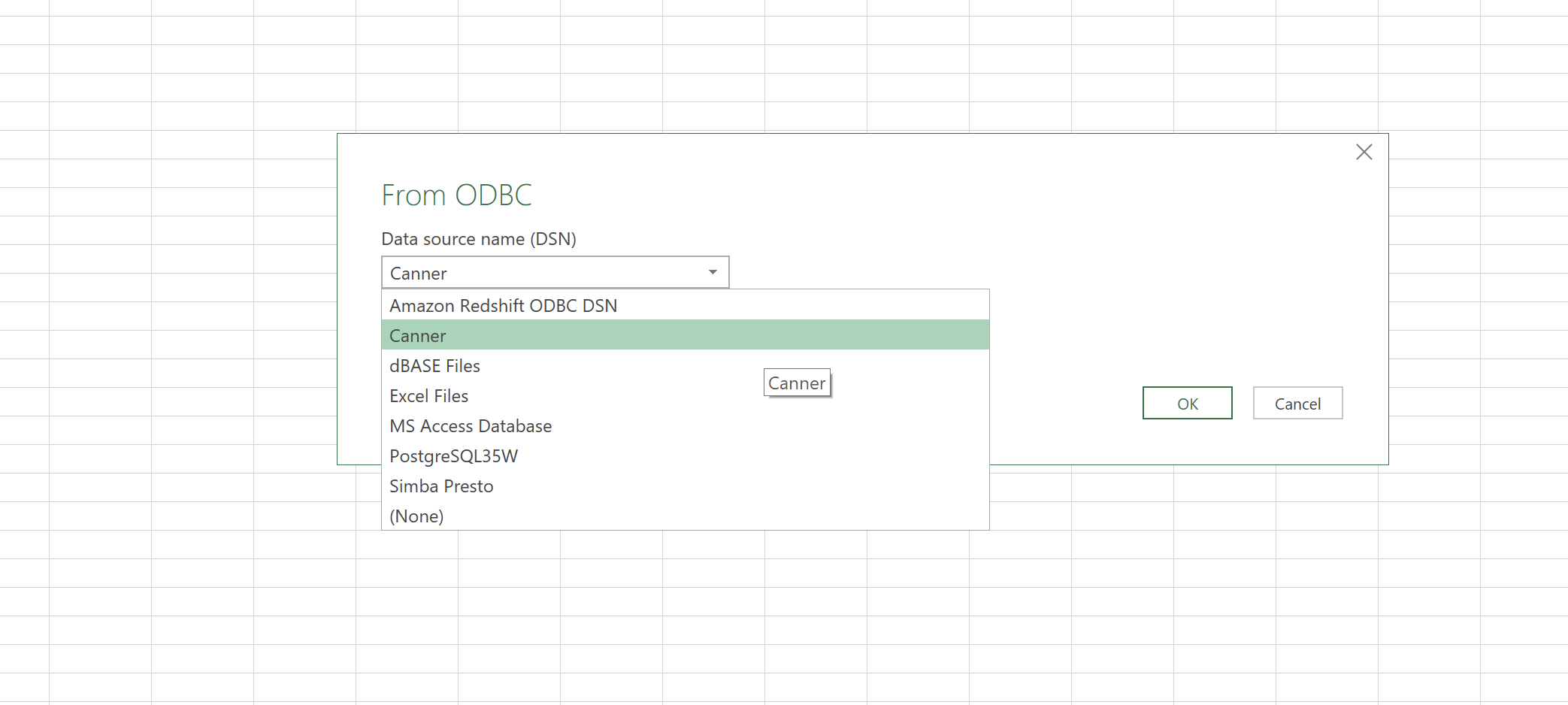
填入 User name 及 password
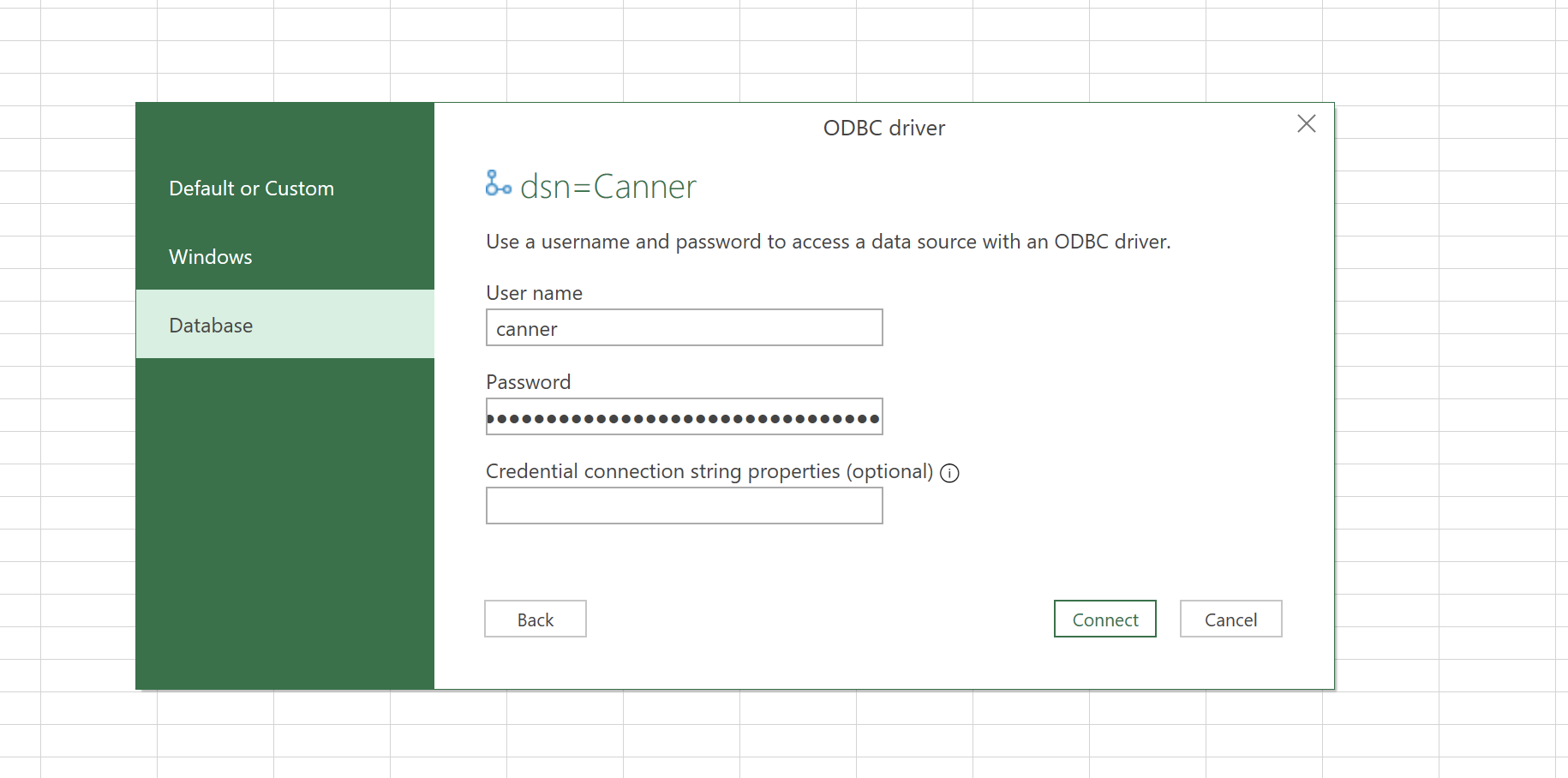
User Name: 填入cannerPassword: 填入 Personal Access Token
點擊 Connect 後會開始連線,在 Navigator 中選擇欲連線的資料
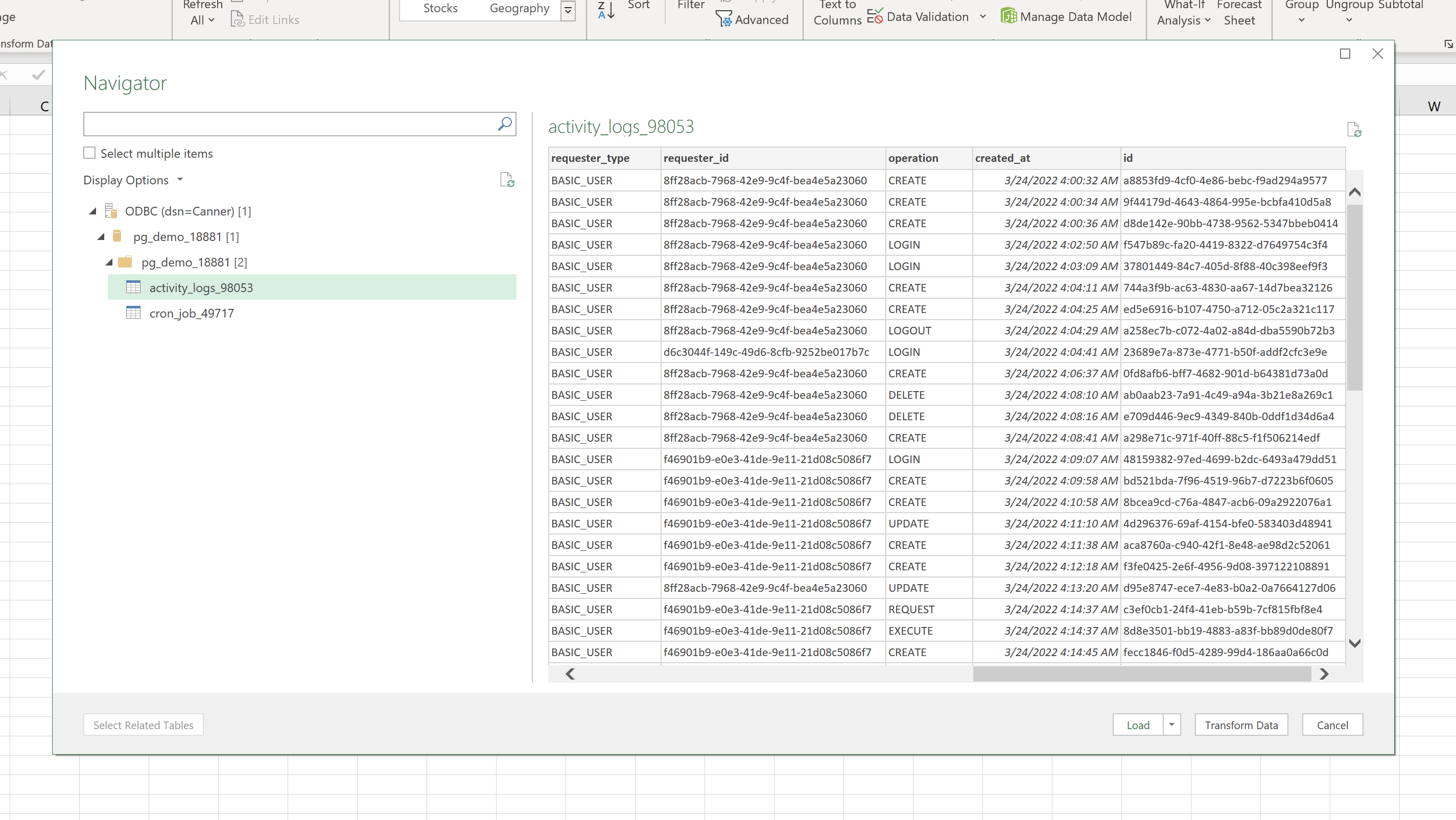
完成
您將會看到 Excel 會把資料匯入到其中的一個 sheet 中,您可以進階的使用 Excel 的功能去分析匯入的資料